Annons
Har du någonsin känt att du inte drar full nytta av Amazons online-shopping? Det finns så många dolda funktioner och fördelar, det finns en god chans att du inte utnyttjat alla de små knepen. Men de goda nyheterna är att du har hittat den här guiden.
När du når slutet kommer du att bli en smartare Amazon-shoppingmästare.
Vad som behandlas i den här guiden: tips och tricks för shopping, betalningar, digitalt innehåll, belöningar, personalisering och mer. Vad som inte täcks i den här guiden: ställa in din egen Amazon-butik, värda data på Amazon Web Services eller något relaterat till affärssidan på Amazon.
Hoppa framåt:
Handla | Beställningar och betalningar | Digitalt innehåll | Verktyg och tillägg
1,1. Navigera i Amazons webbplats
Amazon är ett "varuhus" online: dess enorma lager är indelad i dussintals avdelningar, som är avsedda att göra det lättare för dig att hitta det du vill köpa. Du kan antingen bläddra eller Sök.
Bläddring
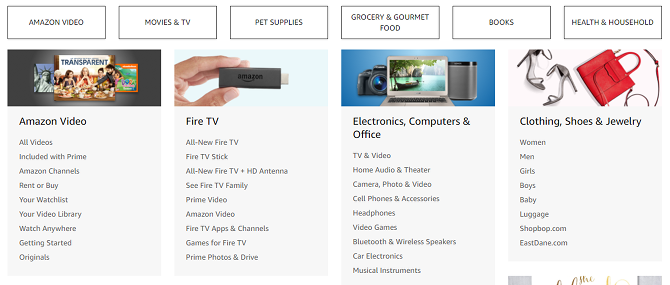
Första saker först, kolla in Hela butikskatalogen. Här hittar du alla avdelningar (t.ex. sport och utomhus) samt varje avdelnings underavdelningar (t.ex. lagsport, camping och vandring). Om du inte har ett visst objekt i åtanke och bara vill fönstret shoppa, är detta det bästa sättet att göra det.
Du kan också få snabb åtkomst till varje avdelning genom att gå till vänster uppe och slå över den avdelningar meny. Från detta skrivande har Amazon 11 stora avdelningar och nära 100 underavdelningar.
När du surfar kan du använda den vänstra sidofältet för att filtrera inventeringsresultaten så att de bara matchar det som intresserar dig. När du till exempel söker efter TV-apparater kan du filtrera efter skärmstorlek, visningsteknik, prisklasse, modellår, märke etc. Underskatt inte hur mycket tid dessa filter kan spara!
Sökande
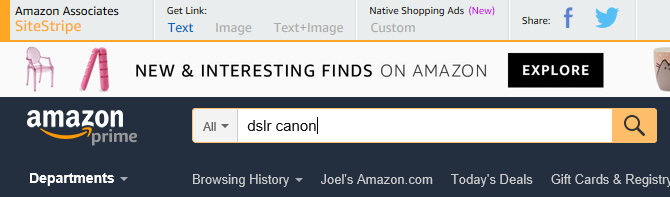
När du vet exakt vad du vill köpa eller den allmänna typen av objekt du vill köpa, använd sökfältet högst upp. Skriv bara vad du är intresserad av så kommer Amazon att göra resten åt dig.
Som standard utförs sökningar i alla avdelningar. Men om du redan bläddrar inom en avdelning eller tittar på ett visst objekt, kommer sökningen att begränsa resultaten till din nuvarande avdelning. Du kan ändra vilken avdelning som söks genom att klicka på rullgardinsmenyn till vänster.
Vi rekommenderar att du byter till Alla avdelningar när du vill söka. Vissa artiklar blir felkategoriserade då och då, och du vill inte missa dem bara för att du var begränsad till en viss avdelning!
Navigeringsfält
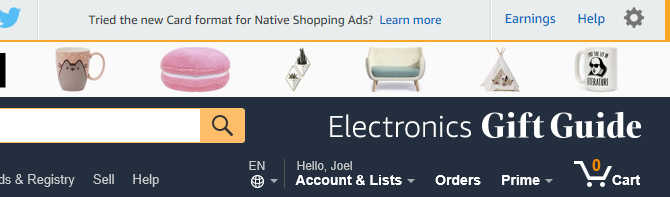
I det övre högra området finns det några navigationsobjekt med snabb åtkomst som alltid finns där oavsett var du är på Amazon-webbplatsen.
De Konto & listor i rullgardinsmenyn kan du hoppa till alla kontorelaterade sidor med bara ett klick. Vänja dig detta eftersom du kommer att använda det ofta. De Order -knappen tar dig direkt till din orderhistorikssida, vilket är bra när du vill kontrollera statusen för en väntande eller levererad order. De främsta menyn ger snabb åtkomst till Prime-innehåll (det kommer att visas som Prova Prime om du inte är Prime-medlem). Och också Vagn.
1,2. Förstå produktsidor
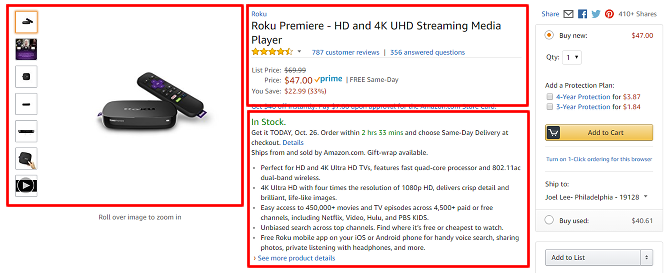
Amazon-produktsidor kan vara ganska överväldigande, fyllda med så mycket information att det kan vara svårt att smälta. Lyckligtvis behöver du inte vara uppmärksam på Allt av det. Här är de viktigaste elementen.
- Produktfoton. Var uppmärksam på dessa för att se till att du köper det du tror att du köper. Inte alla säljare lägger upp högkvalitativa bilder, men de flesta ansedda gör det. Vissa högprofilerade produkter har till och med videor!
- Produktnamn, pris och kvalitet. Ignorera ”Listpris”, som bara är det rekommenderade detaljhandelspriset som har fastställts av tillverkarna. "Priset" är det som är viktigt och inte luras att tro att det är till försäljning! När en produkt är till försäljning ser du ett tredje pris märkt "Försäljningspris." Primärberättigade objekt visas främsta här.
- Produktbeskrivning. Detta är det snabbaste sättet att få en känsla av ett föremål och om det passar dina behov. Se till att artikeln är "I lager" (grön) eller "slut i lager" (röd).
- Inköpsalternativ. Bry dig inte om att titta här förrän du bestämmer dig för att köpa något. Om du bestämmer dig för att köpa en vara måste du bara välja vilka alternativ som är mest relevanta för dig och klicka sedan Lägg till i kundvagn.
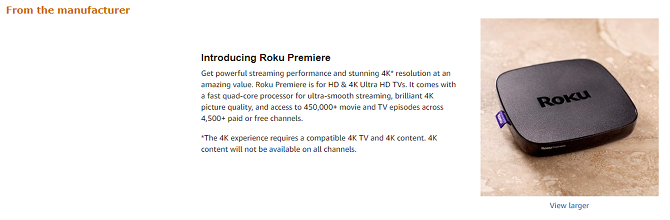
Inte alla produkter har avsnittet "Från tillverkaren", men högprofilerade produkter från välrenommerade märken gör vanligtvis. Det är här de kan lägga djupgående produktbeskrivningar och dyka djupt i alla dess funktioner, fördelar och skäl att köpa. Vi rekommenderar alltid att du läser detta avsnitt när det är tillgängligt.
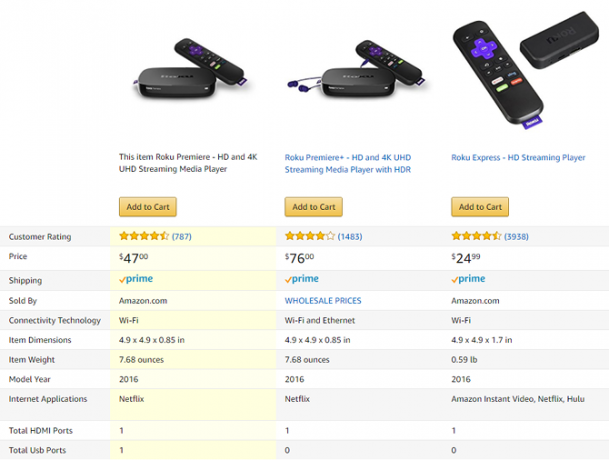
Avsnittet "Jämför med liknande objekt" är bra när du inte är säker på om det här objektet passar dig. Produktjämförelser görs ofta inom samma klass och prisklass, med lite spelrum upp och ner, så att du kan se vad du missar (jämfört med lite bättre artiklar) och vilket extra du betalar för (jämfört med något sämre objekt).
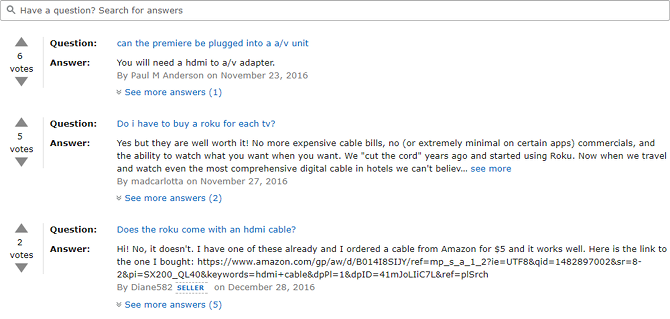
Avsnittet "Kundfrågor och svar" är utan tvekan den mest användbara delen av alla. Om du har reservationer om ett objekt, fråga bara om det här. Det kommer att varna alla som någonsin har köpt det, och några av dem kan tvingas svara på din förfrågan. Men först bläddra igenom de redan ställda frågorna!
I själva verket är detta avsnitt det bästa sättet att säkerställa att du inte av misstag köper inkompatibel hårdvara eller luras av säljaren.
1,3. Läsa produktrecensioner
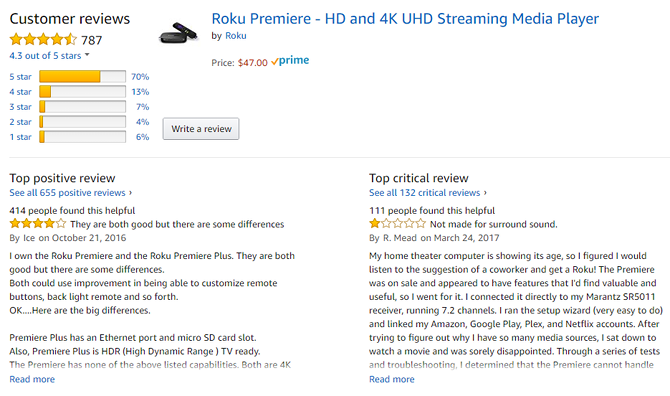
Köp aldrig en Amazon-produkt utan att titta på recensioner. Och titta inte bara på stjärnorna! Medan stjärnklassificeringarna är användbara i en överblick, måste du kasta igenom de faktiska recensionerna för att få en känsla för vad som är bra och vad som är dåligt med ett objekt.
Beroende på hur användare beter sig är 1-stjärniga och 5-stjärniga recensioner de mest opålitliga eftersom dessa typer av recensioner tenderar att sakna konstruktiv insikt. De är antingen för positiva eller alltför negativa, utan kritiskt tänkande. Istället, uppmärksamma 3-stjärniga recensionerna och läs vad de säger (2-stjärnigt och 4-stjärnigt är okej också).
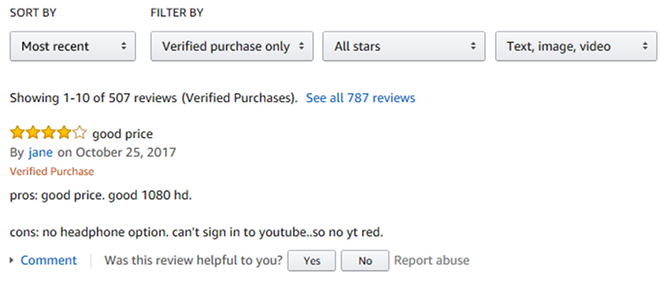
Jag rekommenderar att sortera recensioner efter Senaste istället för Högst rankade eftersom produkter ibland ändras (särskilt artiklar som tvålar och lotioner, som kan ha nya formler) och äldre topprankade recensioner kan vara föråldrade. Glöm inte att filtrera efter Endast verifierat köp!
En sista anmärkning: När en produkt har flera modeller, versioner, smaker, dofter eller storlekar, märks recensioner för vilken modell / version / smak / doft / storlek den har skrivits. Tänk på detta eftersom till exempel storversionen kan vara bra medan den lilla versionen är för restriktiv.
1,4. Hitta erbjudanden och rabatter
Amazons baspriser är redan några av de lägsta, men du kan spara ännu mer pengar genom att dra nytta av Amazons specialförsäljning. Lyckligtvis är de alla konsoliderade på samma sätt Guldask sida. Typer av Amazon-erbjudanden inkluderar:
- Dagens erbjudanden: Varje dag säljs en handfull saker. Denna försäljning varar bara i 24 timmar och kan spara dig från 20 till 90 procent av deras normala priser. Men varje dags urval är mycket begränsat.
- Lightning-erbjudanden: A Lightning Deal är en försäljning med begränsad tid, begränsad kvantitet som slutar när tiden går ut eller när alla tillgängliga lager krävs. Besparingarna är otroliga, ofta inom intervallet 60 till 80 procent. Prime-medlemmar får ett 30-minuters försprång på alla Lightning-erbjudanden.
- Besparingar och försäljning: En lista över alla försäljningar och erbjudanden, inklusive "Köp X Spara $ Y"-erbjudanden.
- kuponger: Ja, Amazon har sitt eget kupongsystem. Du måste "klippa" dem för att dra fördel, men det är väldigt enkelt: klicka bara på Klipp kupong på en artikel för att tillämpa rabatten. Kuponger brukar vara för mindre hushålls- och skafferiartiklar.
Förutom ovanstående erbjudanden har du också Amazon Outlet (för föremål med reducerat pris) och Amazon Warehouse (för föremål med reducerat pris som används eller renoveras). För fyndjägare är dessa avsnitt en dröm som går i uppfyllelse.
1,5. Ställa in önskelistor
Amazon önskelistor är praktiska på flera sätt.
- När du stöter på en artikel du kanske vill ha men inte vill köpa ännu, kasta den i en önskelista och spara den för senare. Detta kan vara ett bra sätt att begränsa impulsiva utgifter för dyr prylar, eftersom du kan besluta om en månad att du inte vill ha det.
- När du har föremål som du köper återkommande (t.ex. husdjursmat eller godis, toalettartiklar, torrmat, batterier), kan du hålla dem sockade bort i önskelistan. När du sedan behöver beställa dem, ta den bara från önskelistan.
- Du kan offentliggöra dina önskelistor och dela dem med andra. Det här är användbart för födelsedagar och presentutbyten, så att du får gåvor du verkligen vill ha.
För att skapa en lista, gå till Dina listor sida och klicka Skapa en lista längst upp till höger. När du har skapat en lista kan du gå till vilken produktsida som helst och titta i den högra sidofältet för Lägg till i lista falla ner. Välj listan du vill ha och det är det.
2. Beställningar och betalningar
2,1. Hantera betalningsmetoder
Gå till Din Amazon-plånbok för att se alla dina lagrade kreditkort, betalkort, kontrollkonton och presentkortsaldo. Att lagra en betalningsmetod i Amazon gör framtida utcheckningar mycket snabbare och är också obligatoriskt om du vill använda Amazons funktion med beställning av 1 klick.
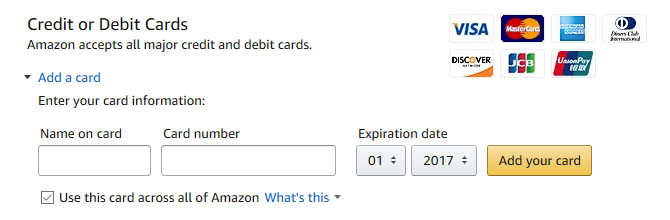
För att lägga till ett kredit- eller betalkort, bläddra nedåt och expandera Lägg till ett kort sektion. Ange dina kortinformation och klicka sedan på Lägg till ditt kort knapp.
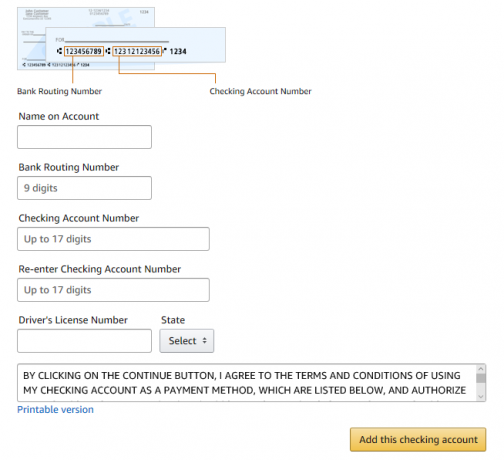
För att lägga till ett kontrollkonto bläddrar du ned och utvidgar Lägg till ett personligt kontrollkonto sektion. Ange dina bankuppgifter, klicka på Lägg till detta kontrollkonto knapp.
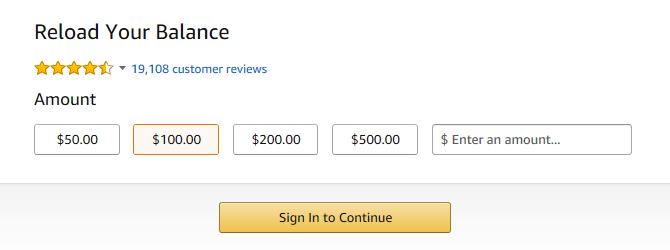
När det gäller presentkort kan du också klicka Ladda om din balans för att överföra pengar från ett kort eller bankkonto till ditt presentkortsaldo eller klicka lösa in ett presentkort att använda ett presentkort och lägga till värdet på ditt konto.
2,2. Hantera leveransadresser
Gå till Dina adresser för att se alla dina lagrade leveransadresser. Att lagra en leveransadress gör framtida utcheckningar mycket snabbare.
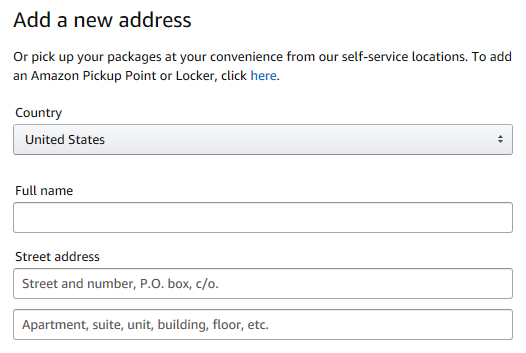
Klick Lägg till adress att lägga till en. Fyll i adressinformationen som du vill och klicka sedan på Lägg till adress knappen för att avsluta. Om du har mer än en, se till att klicka på Ange som standard på den du använder mest.
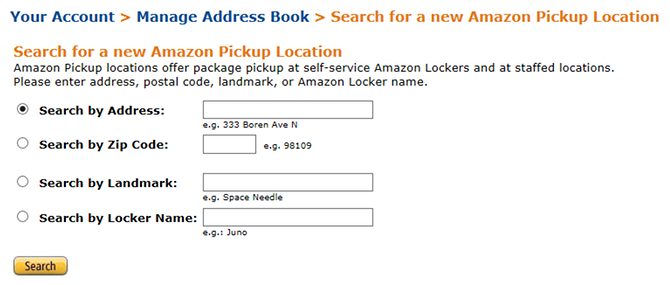
Observera att om du inte vill ha Amazon-paket direkt till din bostad kan du få dem levererade till ett närliggande Amazon Locker och hämta det själv. Använd Amazon Pickup Location Search Tool att hitta en nära dig.
2,3. Spara på fraktkostnader
När du handlar på Amazon kommer alla beställningar på $ 25 eller högre att vara berättigade till GRATIS Standard Frakt. Standardfrakt levereras inom 5-8 arbetsdagar. Detta är ett av de bästa sätten att få gratis frakt på Amazon utan Prime.
För att kvalificera sig till minst 25 $ måste objekt markeras som uppfylls och / eller levereras av Amazon. Om du lägger till icke-berättigade artiklar i din kundvagn kan beställningen eller inte förlora behörigheten för gratis frakt.
För att kvalificera sig för fri frakt måste leveransadressen vara inom USA. Vissa artiklar kan dock ha geografiska fraktbegränsningar som kan hindra dem från fri frakt, särskilt för destinationer i Alaska och Hawaii.
2,4. Hantera beställningar
Gå till Dina beställningar för att se alla beställningar du någonsin har gjort, inklusive de som väntar och på väg till leverans.
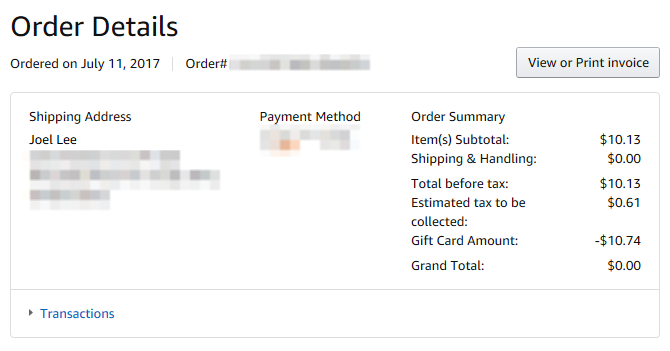
Klick Orderdetaljer på vilken beställning som helst för att se var den skickades, vilken betalningsmetod som användes, hur mycket beställningskostnaden och alla artiklar som ingår.
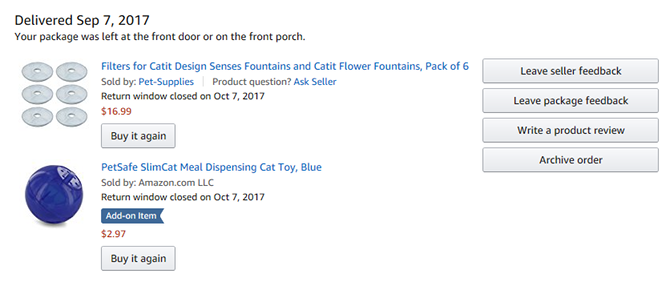
För beställningar under de senaste 60 dagarna ser du knappar för Ställ produktfråga (om du har problem med ett nytt köp), Lämna säljarfeedback (vilket hjälper andra att veta om säljaren är pålitlig), och Lämna feedback från paketet (som Amazon använder för att förbättra sin leverans och förpackning).
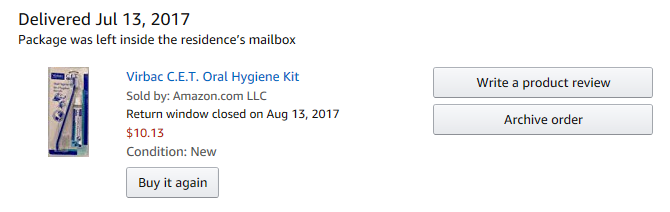
Annars ser du knappar för Skriv en produktrecension (vilket du alltid bör göra, även om det bara är en mening eller två) och Arkivorder (som döljer den här beställningen från din orderhistorik).
2,5. Lämna produktrecensioner
Om du aldrig har lämnat en produktgranskning tidigare kan du överväga att börja. Det kan inte vara enklare, och dina bidrag hjälper andra med sina köpbeslut. Trots allt, om du älskar det du köpte, vill du inte att andra ska njuta av det också? Och om du hatade det, skulle du inte vilja varna andra för att undvika samma öde?
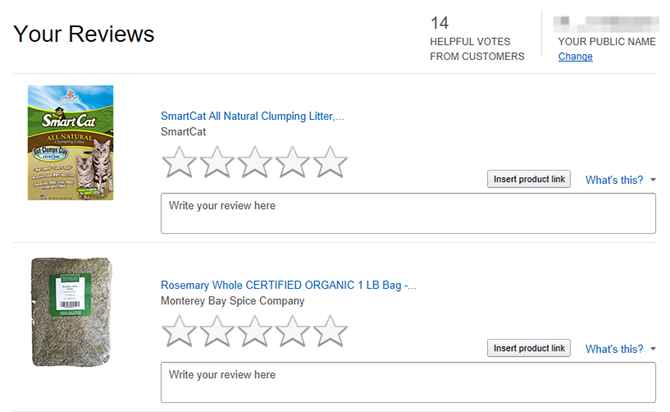
Gå till Dina recensioner för att se en lista över alla ogranskade produkter du har köpt. Klicka på en av stjärnorna för att betygsätta en produkt, skriv sedan några av dina tankar i rutan "Skriv din recension här". Det gör du inte ha att skriva vad som helst - du kan bara ge ett stjärnbetyg - men att dela med dig av din erfarenhet är det som gör Amazon-produktrecensioner till ett lönsamt system.
3. Digitalt innehåll
3,1. Hantera e-böcker och media
Om du någonsin har köpt digitala medier via Amazon kan du hantera den på Hantera ditt innehåll och enheter sida.
Här hittar du allt ditt "innehåll" - som huvudsakligen består av e-böcker, MP3 och videor - och om de har uppdaterats sedan du förvärvade dem. Om så är fallet, klicka på Uppdatering tillgänglig knappen till höger och sedan Uppdatering för att uppdatera det.
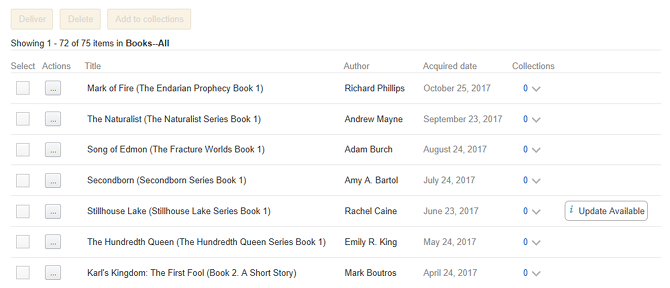
Du kan också klicka på … -knappen till vänster för att få fram fler åtgärder för en specifik e-bok. Åtgärderna inkluderar Orderdetaljer (se hur mycket du betalade), Leverera till enheten (gör det tillgängligt att läsa offline), Radera (ta bort permanent från ditt bibliotek), Klar längst lästa sida (återställ läsningsprocessen), Läs nu (för att använda Amazons webbläsare) och Lägg till i samlingar (för organisation).
3,2. Hantera appar, spel och gåvor
Oavsett om du har en Kindle-enhet eller någon annan Android-enhet bör du överväga att installera Amazon Appstore - ja, även tillsammans med Google Play Store Google Play vs. Amazon Appstore: Vilket är bättre?Google Play Store är inte ditt enda alternativ när det gäller att ladda ner appar - bör du prova Amazon Appstore? Läs mer ! Det finns ett gäng appar du kan hitta i Appstore som inte finns i Play Store, och fler alternativ är alltid bättre på Android.
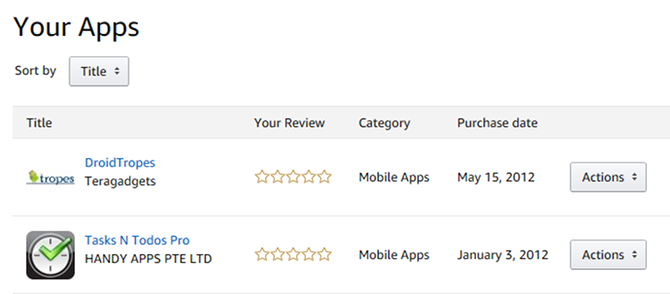
Du kan se alla dina nedladdade appar på Dina appar sida.
Klicka på stjärnorna om du vill granska en app, använd annars Åtgärder meny för att hantera varje enskild app: Visa beställningsinformation (se hur mycket du betalade för det), Dina artiklar i appen (se vad du köpte när du använder appen), Arkivera den här appen (döljer appen från enheter men behåller den på ditt konto), eller Ta bort den här appen (tar bort appen permanent från ditt konto).
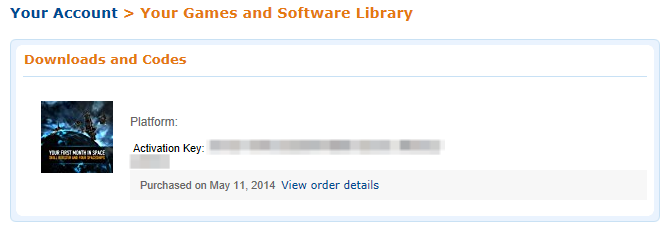
Om du någonsin köper digitala spel eller programvara på Amazon kan du se alla dina inköp på Ditt spel- och programvarubibliotek sida.
Det är en barebones-sida, men den innehåller all information du behöver - nämligen dina spel- och programvaruknappar och nedladdningslänkar. Du kan behöva installera Amazon Games & Software Downloader om du inte ser några nedladdningslänkar. Du hittar det i den högra sidofältet.
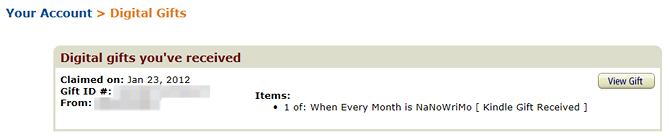
Om någon någonsin skickar en digital gåva till dig kan du se den på Dina digitala gåvor sida. Digitala gåvor är visserligen sällsynta så du kommer förmodligen inte att se den här sidan ofta, om inte alls, men det är bra att veta att det finns.
3,3. Hantera musik och video
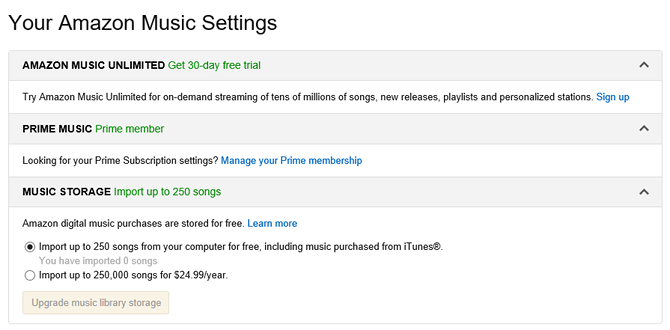
Amazon erbjuder tre distinkta musiktjänster för kunder: obegränsad strömning för Prime-medlemmar (Läs mer om Prime Music Varför du borde ge Amazon Prime Music en andra chansDet finns flera skäl till varför du kanske vill ge Amazon Prime Music en andra chans. Det förtjänar verkligen mycket mer kredit än det för närvarande får. Läs vidare för att ta reda på varför. Läs mer ), ett ännu större streamingval med Amazon Music Unlimited (skillnaden mellan det och Prime Music Amazon Music Unlimited vs. Prime Music: Vad är skillnaden?I den här artikeln tittar vi på Prime Music och Amazon Music Unlimited för att hjälpa dig avgöra vilken som är rätt för dig. Läs mer ) och onlinemusiklagring (ladda upp och strömma dina egna MP3-filer).
Du kan registrera dig och hantera alla dessa tjänster på Dina Amazon Music-inställningar sida. Observera att Amazon Music Unlimited kostar $ 8 / mo och online musiklagring har en gräns på 250 låtar (upp till 250 000 för $ 25 / år).

Amazon erbjuder tre distinkta videotjänster för kunder: obegränsad strömning för Prime-medlemmar (Läs mer om Prime Video 8 coola saker du kan göra med Amazon Prime VideoDu kan göra mer än "bara strömma videor" genom Amazon Prime Video. Här är flera snygga tips, tricks och dolda funktioner som kommer att förbättra din Amazon Prime Video-upplevelse ... Läs mer ), engångsuthyrning och inköp av video (som du kan strömma på din fritid) och Amazon-kanaler (prenumerationer på strömningstjänster från tredje part).
Du kan registrera dig och hantera alla dessa tjänster på Dina Amazon Video-inställningar sida. För att börja strömma, gå till Amazon Video sida. Gå till. För att titta på köpta innehåll Ditt videobibliotek sida.
4,1. Spårning av prishistorier
En av nackdelarna med att shoppa på Amazon (eller någon annanstans för den delen) är att du inte kan se om det aktuella priset faktiskt är en affär eller inte. En produkt som listas till $ 50 idag kunde ha varit $ 30 förra veckan, i vilket fall kanske du inte vill köpa den. Återigen, om det var $ 100 förra veckan, bör du kasta på det direkt.
Med hjälp av en webbplats som heter CamelCamelCamel, kan du kopiera / klistra in alla Amazon-produktlänkar i sökfältet och omedelbart se hela prishistoriken för den produkten sedan den lades upp på Amazon.
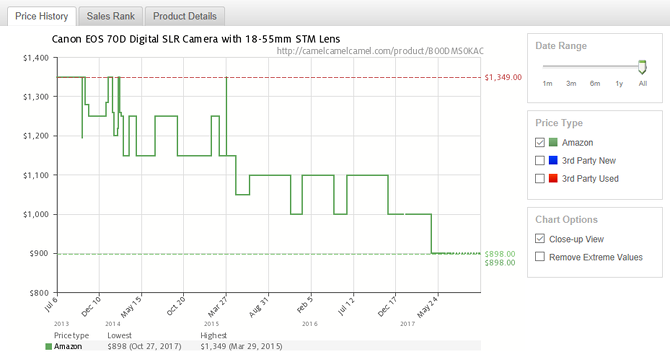
Som en del av prishistoriken ser du också produktens nuvarande, högsta pris någonsin (och när) och lägsta pris någonsin (och när). Du kan också se de senaste fem prisförändringarna för produkten, vilket ger dig en uppfattning om den trender upp eller ner. Och slutligen kan du välja att filtrera eller inkludera säljare från tredje part.
CamelCamelCamel är tillgänglig som en webbläsarextension som heter Camelizer, tillgängligt för Chrome, Firefox och Safari. Gillar du inte CamelCamelCamel? Prova en av dessa andra Amazon pris tracker verktyg De 5 bästa Amazon Price Watch Trackers för fyndjägareVill du hitta de bästa erbjudandena när du handlar online? Kör en check på en Amazon-artikels prishistorik innan du trycker på köpknappen. Läs mer och Amazon webbläsarextensions Fantastiska Amazon Shopping Extensions för ChromeChrome har Amazon-tillägg som kan hjälpa dig att hitta bra erbjudanden, kolla priser och lägga till artiklar i dina önskelistor enkelt. Så här förbättrar du din shoppingupplevelse. Läs mer .
4,2. Få kampanjkoder
Förutom de digitalt klippta kuponger som nämns i avsnittet "Hitta erbjudanden och rabatter" ovan, Amazon stöder också tredjeparts kampanjkoder som kan tillämpas under kassan (som de flesta andra onlinehandlare ha). Men upptäckt sådana kampanjkoder kan vara tuffa och tidskrävande.
Därför rekommenderar vi att du installerar honungförlängningen, tillgängligt för Chrome, Firefox, Opera och Safari.
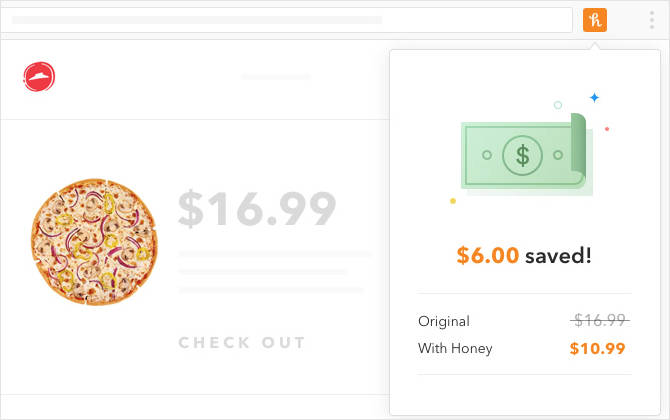
Honung sitter tyst i bakgrunden medan du handlar online. När du kommer till en kassasida, vare sig du är på Amazon eller någon annan onlinehandlare, söker den automatiskt i sin databas efter alla aktuella och aktiva kampanjkoder som gäller din kundvagn. Du kan sedan välja den du vill, använda den och spara pengar!
Om du inte gillar Honey av någon anledning kan du kolla in dessa andra källor för Amazon-kampanjkoder 5 onlinekällor för kampanjkoder och kuponger för AmazonAtt hitta kampanjkoder och kuponger för Amazon kan spara mycket pengar. Kolla in dessa fem fantastiska källor och börja spara just nu. Läs mer .
4,3. Kontrollera falska recensioner
Om du är orolig för falska produktrecensioner på Amazon och hur de kan orättvist påverka stjärnklassificeringarna för produkter, är du inte ensam. Falska recensioner är en enorm problemet just nu, och det finns inga tecken på att det blir bättre. Men de goda nyheterna? Det finns verktyg du kan använda för att identifiera och filtrera bort dem.
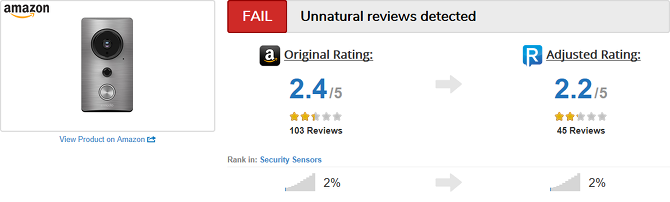
Vårt favoritverktyg är ReviewMeta.
ReviewMeta är en enkel webbplats: bara kopiera och klistra in länken till alla Amazon-produkter i ReviewMetas sökruta. Webbplatsen samlar alla produktens recensioner och analyserar dem för att se vilka som troligtvis är äkta eller falska och presenterar sedan ett "justera betyg" med de falska de tagna bort.
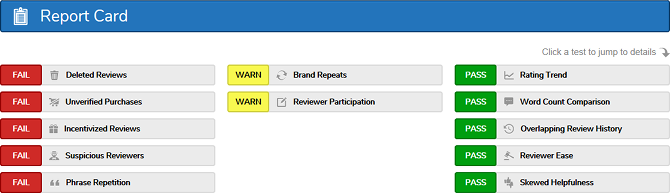
Det jag gillar med ReviewMeta är att det också visar ett "Rapportkort" som visar varför det betygsatte en produkt som det gjorde. Om du bläddrar längre ned förklarar "analysrapporten" exakt vad varje märke på rapportkortet betyder. Du kan också ta igenom ReviewMeta som en webbläsarförlängning för Chrome eller Firefox.
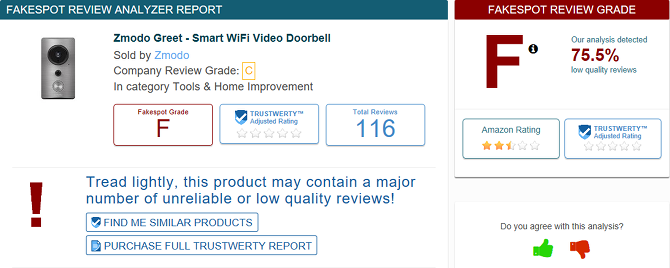
FakeSpot är ett annat verktyg för falsk granskning.
På samma sätt kopierar och klistrar du bara in en Amazon-produktlänk i sökrutan. Den analyserar alla recensionerna, ger ett betyg och en analysöversikt som förklarar varför det fick en sådan betyg. Det är inte så djupgående, men det fungerar bra som ett mindre komplicerat alternativ eller komplement till ReviewMeta.
Webbläsarförlängningar för FakeSpot finns tillgängliga på Krom och Firefox. Mobilappar finns också tillgängliga på Android och iOS.
4,4. Hitta fillerföremål
Kom ihåg att i avsnittet "Spara på fraktkostnader" nämnde att du kan få gratis frakt på beställningar över $ 25 så länge dina varukorgen är berättigade? Tänk dig att du vill beställa en artikel som bara är $ 21 med en fraktavgift på $ 6. Skulle det inte vara bättre att bara fylla din kundvagn med $ 4 mer för att få gratis frakt?
ja!
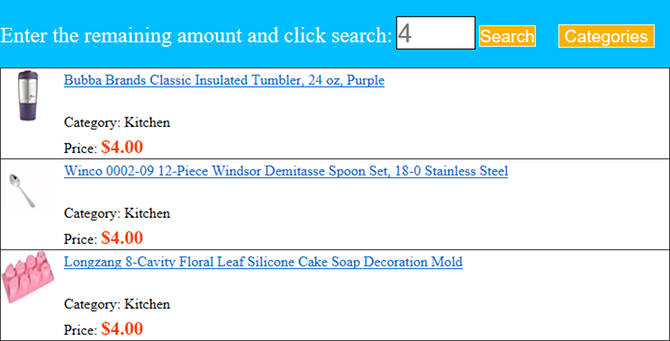
Det är där ett verktyg som CheapFiller eller Amazon Filler Item Finder kommer till hands. Ange bara hur mycket mer du behöver spendera för att nå minimum $ 25. Webbplatsen returnerar sedan ett gäng billiga resultat som kan intressera dig tillräckligt för att kasta i din kundvagn.
Förvänta dig naturligtvis inte att dessa produkter är fantastiska. Tanken är att istället för att spendera pengar på fraktkostnader kan du lika gärna få ut något av det - även om den saken i slutändan är dum eller meningslös. Varför inte?
Fler sätt att dra fördel av Amazon
Nu när du vet hur du navigerar på Amazon och får ut mesta möjliga av dess grundläggande funktioner är det dags att steg upp till nästa nivå.
Första saker först, se vår artikel om användbara men dolda Amazon-funktioner för alla, även de som inte har Prime-medlemskap. Efter det, kolla in dessa grundläggande Prime-fördelar såväl som dessa nyare Prime-fördelar. Visst, Prime kostar $ 11 / mo eller $ 100 / år, men det är väl värt det för de flesta.
Överväger det? Starta en 30-dagars gratisversion av Prime nu!
Vad handlar du mest om på Amazon? Har du några andra tips och tricks som vi missade? Eller kanske du har frågor? Låt oss veta i kommentarerna nedan!
Joel Lee har en B.S. inom datavetenskap och mer än sex års yrkeserfarenhet. Han är chefredaktör för MakeUseOf.